En caso de que la aplicación de Xbox te expulsa de la party, esta guía te va a ayudar a solucionar dicho problema. Porque definitivamente se vuelve demasiado molesto intentar jugar después de un largo día y que tengamos esta clase de problemas que, por suerte, tienen una solución sencilla.
La aplicación de Xbox me expulsa de la party ¿Cómo solucionarlo?
Comprobar el estado del servicio Xbox Live
Lo primero que tendremos que hacer, para evitarnos perder tiempo y dolores de cabeza. Es verificar que no exista ninguna clase de problema con los servicios de Xbox Live. Esto lo podemos revisar desde la web oficial. En caso de que tengan alguna clase de inconveniente, no nos queda otra más que esperar a que se solucione.
Apagar y encender nuevamente la consola
Aunque no lo creas, apagar y encender la consola, soluciona una gran cantidad de problemas temporales a los que nos enfrentamos en varias ocasiones. Así que reiniciar la consola debería ser sencillo, lo haremos de la siguiente manera.
- Apagamos la consola manteniendo presionado el botón de Xbox durante unos 10 segundos.
- Quitamos el cable de alimentación de la pared y de la Xbox.
- Esperamos unos 5 minutos y volvemos a conectar los cables.
- Para terminar, volvemos a encender la consola.
Eliminar dirección MAC alternativa
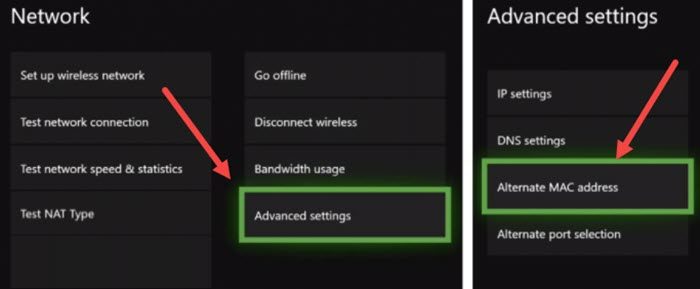
En muchas ocasiones el problema se soluciona borrando la dirección MAC alternativa, para esto haremos lo siguiente:
- Pulsamos el botón de Xbox.
- Luego nos dirigimos a Sistema > Configuración > Red > Configuración de red.
- Aquí elegimos Configuración avanzada.
- Elegimos Dirección MAC alternativa.
- Buscamos el botón Borrar.
- Y finalmente, elegimos Reiniciar.
La aplicación, siempre en segundo plano
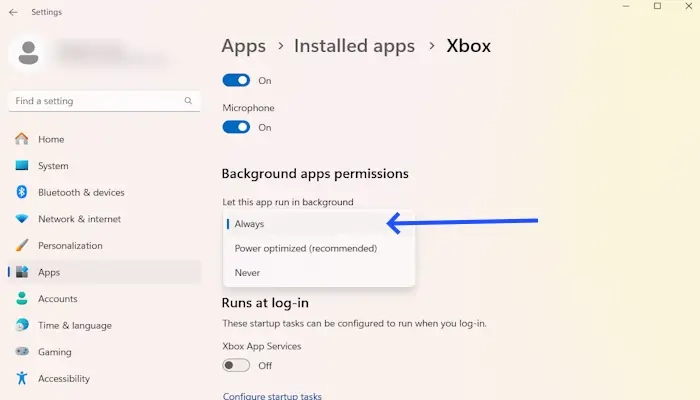
En caso de que el problema este en Windows, tendremos que hacer que la aplicación siempre se ejecute en segundo plano.
- Abrimos Configuración de Windows presionando la tecla Windows + i.
- Ahora vamos a Aplicaciones > Aplicaciones instaladas.
- Nos desplazamos hacia abajo y buscamos Xbox.
- Pulsamos en los tres puntos y elegimos Opciones avanzadas.
- Buscamos el menú desplegable que dice Permisos de aplicaciones en segundo plano y elegimos Siempre.
Restablecer configuración de red
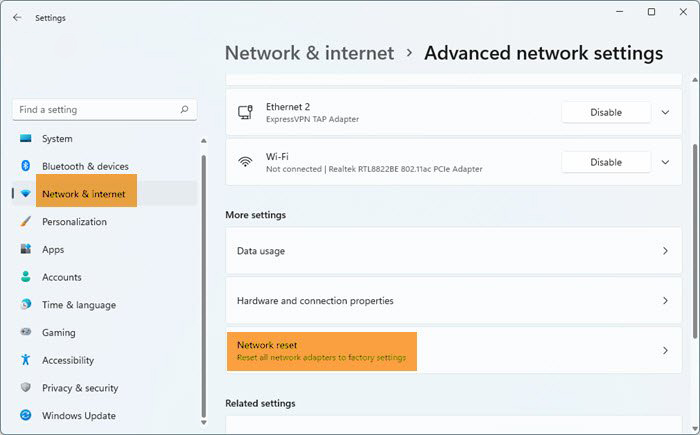
En muchas ocasiones, en Windows, restablecer la configuración de red nos ayuda demasiado a solucionar muchos inconvenientes de esta clase.
Para esto vamos a abrir la Configuración de Windows. Luego nos dirigimos a Red e internet y damos clic en Configuración avanzada de red. Luego de esto, vamos a dar clic en Restablecer red y elegimos Restablecer ahora.
Algo que debemos considerar es que el restablecimiento de red toma algo de tiempo, no es demasiado, serán aproximadamente unos 5 minutos. Windows se debería reiniciar después de esos 5 minutos. Es cuestión de simplemente esperar un poco.


¿Tienes alguna pregunta o problema relacionado con el tema del artículo? Queremos ayudarte.
Deja un comentario con tu problema o pregunta. Leemos y respondemos todos los comentarios, aunque a veces podamos tardar un poco debido al volumen que recibimos. Además, si tu consulta inspira la escritura de un artículo, te notificaremos por email cuando lo publiquemos.
*Moderamos los comentarios para evitar spam.
¡Gracias por enriquecer nuestra comunidad con tu participación!